SmartSnap-komponentin lisäys kokoonpanoon
Library
SmartSnap-komponentti lisätään kokoonpanoon paikallisena osana.
- SmartSnap-komponentti voi olla osa tai kokoonpano. Siitä käytetään myös nimitystä adaptiivinen komponentti.
- Kun lisäät SmartSnap-komponentin kokoonpanoon, samalla paikoitat komponentin geometrisilla ehdoilla kokoonpanoon.
- SmartSnap-komponentin lisäyksessä huomioidaan vapaaksi jäävät kokoonpanoehdot. Komponentin voit sijoittaa vetämällä (drag) suunnilleen oikeaan paikkaan ja paikoittaa lopuksi ehdoilla.
- Paikalleen sijoitetulla SmartSnap-komponentilla on ulkoisia referenssejä sitä ympäröivään kokoonpanon geometriaan. Jos muokkaat kokoonpanon geometriaa, SmartSnap-komponentti muokkautuu sen mukaiseksi.
Ohjelmiston esimerkkikomponentit löydät komponenttikirjaston kansiosta System/SmartSnap.
Esimerkkinä, I-palkin päätylappu (osa)

Lisää SmartSnap-komponentti kokoonpanoon seuraavasti:
|
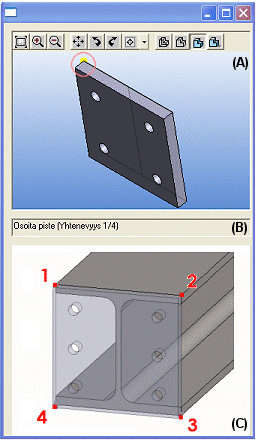 |
- Jos muokkaat kokoonpanon geometriaa, valitse toiminto
 Ratkaise. Toiminto
ratkaisee osat, joilla on ulkoisia referenssejä kokoonpanomallissa, esimerkiksi
SmartSnap-komponentit. Kokoonpanoon linkkinä tuotu alikokoonpano ratkaistaan vain silloin,
jos alikokoonpanon ominaisuutena on
Ratkaise. Toiminto
ratkaisee osat, joilla on ulkoisia referenssejä kokoonpanomallissa, esimerkiksi
SmartSnap-komponentit. Kokoonpanoon linkkinä tuotu alikokoonpano ratkaistaan vain silloin,
jos alikokoonpanon ominaisuutena on  Alikokoonpanona
ratkaistava.
Alikokoonpanona
ratkaistava. - Puutteellinen ehtomääritys. Kokoonpanoon lisätyn
SmartSnap-komponentin puutteellinen ehtomääritys näytetään osan piirrepuussa, luonnostelutilassa, seuraavasti:

Yhtenevyys-ehtoon liitetty vastinelementti (piste, viiva tai pinta) puuttuu kokoonpanon geometriasta.


